
Wenn Sie planen, eine Sicherungskopie Ihrer Dragon Quest III HD-2D Remaster-Spieldateien zu erstellen oder die Konfigurationsdateien zu bearbeiten, müssen Sie wissen, wo sich der Dragon Quest III HD-2D Remaster-Speicherdateispeicherort befindet . In diesem Artikel über MiniTool erhalten Sie detaillierte Informationen.
Dragon Quest III HD-2D Remake ist ein Remake des klassischen Rollenspiels, das am 14. November 2024 für Windows und andere Plattformen veröffentlicht wurde. Diese Version fügt dem Originalspiel einen moderneren visuellen Stil und eine reichhaltigere Handlung hinzu und ist beliebt bei neuen und alten Spielern. Dieser Artikel konzentriert sich auf den Speicherort der Dragon Quest III HD-2D Remake-Speicherdatei. Sie fragen sich vielleicht, warum ich diesen Speicherort kennen muss?
Zu wissen, wo Dragon Quest III HD-2D Remake-Dateien gespeichert sind kann Ihnen dabei helfen, die folgenden Ziele zu erreichen:
Standardmäßig der Speicherort der Dragon Quest III HD-2D Remake-Spieldateien ist:
C:BenutzerBenutzernameDokumenteMeine SpieleDRAGON QUEST III HD-2D RemakeSteam
Sie können über den Datei-Explorer zu diesem Speicherort navigieren:
Alternativ können Sie auf diesen Pfad zugreifen, indem Sie das Ausführungsfenster verwenden:
Als nächstes zeigen wir Ihnen, wie Sie MiniTool ShadowMaker am besten verwenden Windows-Sicherungssoftware zum Sichern von Dragon Quest III HD-2D Remake-Spieldateien. Mit dieser Software können Sie tägliche, wöchentliche, monatliche oder ereignisgesteuerte automatische Backups basierend auf verschiedenen Backup-Schemata durchführen.
Laden Sie die Testversion herunter, damit Sie sie innerhalb von 30 Tagen kostenlos nutzen können.
Schritt 1. Doppelklicken Sie auf MiniTool ShadowMaker, um es zu öffnen, und klicken Sie dann auf Testversion behalten weiter.
Schritt 2. Wenn Sie die Hauptoberfläche dieses Backup-Tools sehen, gehen Sie zum Abschnitt Backup. Klicken Sie anschließend auf die Registerkarte QUELLE > Ordner und Dateien, um die Spieldateien auszuwählen, die Sie sichern möchten. Klicken Sie anschließend auf ZIEL und wählen Sie einen Speicherort für die Sicherungsdateien aus.
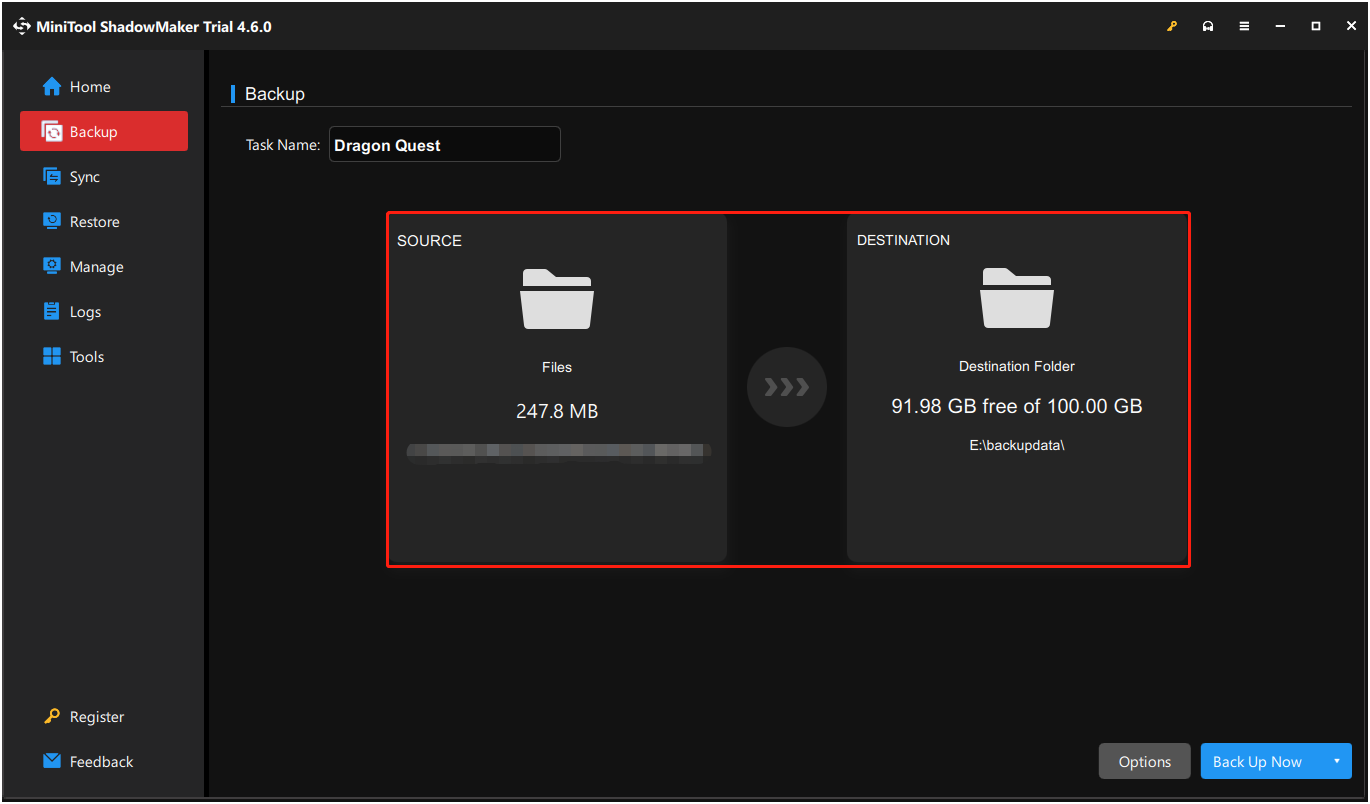
Schritt 3. Klicken Sie in der Benutzeroberfläche Backup auf die Schaltfläche Optionen in der unteren rechten Ecke. Jetzt haben Sie die Möglichkeit, die Option Zeitplaneinstellungen zu aktivieren und eine geplante Sicherung für die ausgewählten Spieldateien oder Ordner einzurichten. Außerdem können Sie die Funktion Sicherungsschema aktivieren und anpassen.
Schritt 4: Klicken Sie unten rechts auf die Schaltfläche Jetzt sichern.
Sobald die Sicherung abgeschlossen ist und Sie sie wiederherstellen müssen, gehen Sie in der linken Menüleiste zur Registerkarte Wiederherstellen . Suchen Sie das Ziel-Backup-Image und klicken Sie daneben auf die Option Wiederherstellen .
Dragon Quest III HD-2D Remake verfügt über eine automatische Speicherfunktion, die Ihren Fortschritt automatisch speichert, wenn Sie ein neues Gebiet oder eine neue Stadt betreten. Dies wird durch ein Buchsymbol in der unteren linken Ecke des Bildschirms gekennzeichnet. Sie können das Spiel auch manuell speichern: Suchen Sie eine Kirche oder Nonne, sprechen Sie mit ihnen und wählen Sie die Option Geständnis, um das Spiel zu speichern.
Nachdem Sie den Speicherort der Dragon Quest III HD-2D Remake-Speicherdatei unter Windows gefunden haben, können Sie die gespeicherten Spieldateien sichern oder die Konfigurationsdateien nach Ihren Wünschen ändern. Dies erhöht Ihre Kontrolle über Ihr Spiel und die Sicherheit Ihrer Spieldaten.
Das obige ist der detaillierte Inhalt vonWo ist der Speicherort der Dragon Quest III HD-2D Remake-Datei?. Für weitere Informationen folgen Sie bitte anderen verwandten Artikeln auf der PHP chinesischen Website!




